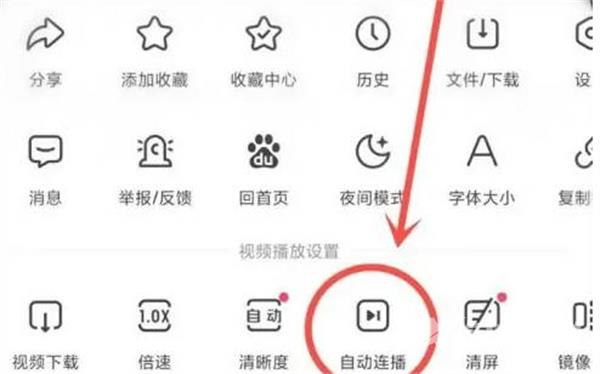百度极速版怎么开启视频连播功能?我们打开百度极速版软件,然后我们点击下面的视频的功能,然后我们点击右上角的三个小点,点击了菜单之后,然后我们点击下面的自动连播的功
百度极速版怎么开启视频连播功能?我们打开百度极速版软件,然后我们点击下面的视频的功能,然后我们点击右上角的三个小点,点击了菜单之后,然后我们点击下面的自动连播的功能即可。

1第一步,点击视频
我们打开百度极速版软件,然后我们点击下面的视频的功能,如图所示。
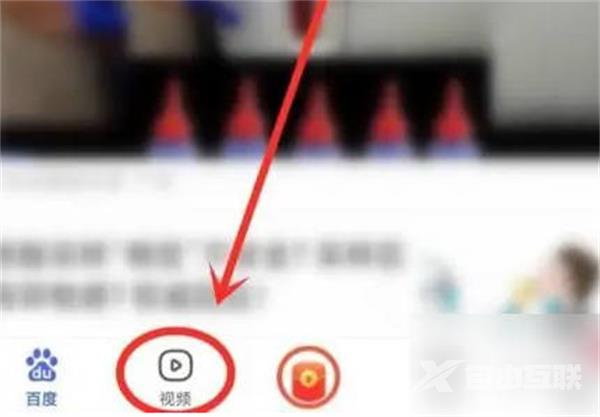
2第二步,点击菜单
我们进入视频的页面之后,然后我们点击右上角的三个小点。
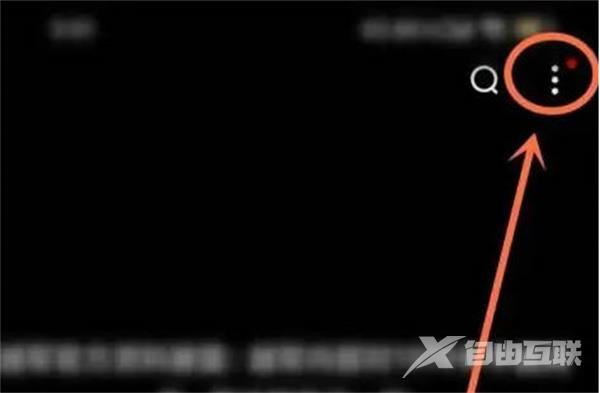
3第三步,点击自动连播
我们点击了菜单之后,然后我们点击下面的自动连播的功能即可。